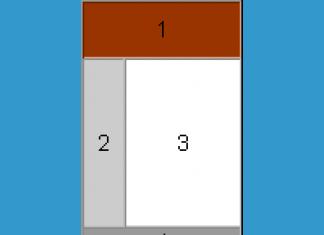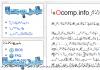Atkūrimo taškai išnyksta„Windows 7“, nieko negaliu padaryti, iš naujo paleidus kompiuterį nieko nėra, kodėl manote, kad taip atsitinka? Naudoju nešiojamąjį kompiuterį. Viktoras
Atkūrimo taškai išnyksta
Ši problema kyla dėl daugelio priežasčių, pažvelkime į daugumą jų. Mūsų straipsnyje pateikta informacija tam tikru mastu tinka tiek operacinėms sistemoms „Windows 7“, tiek „Windows XP“. Žinoma, kartais vartotojas netyčia išjungia vietinio disko sistemos apsaugą visi atkūrimo taškai išnyksta ir vėl nesukuriami. Nuo pat pradžių patikrinkite, ar įjungta sistemos apsauga tam vietiniam diskui, kuriame taškai NĖRA sukurti arba prarasti. Pradėti->Valdymo skydas->Sistema ir sauga->Sistema->Sistemos apsauga. Taip pat galite perskaityti straipsnį.
Melodija

- Pagal numatytuosius nustatymus „Windows 7“ diske įjungta sistemos apsauga (C :). Svarbu, kad atkūrimo taškams būtų skirta bent 15% vietos diske.
- Daug kartų mano praktikoje atsitiko taip, kad vartotojas įdiegė neoriginalią „Windows“ versiją, o sistemos atkūrimas jau buvo išjungtas pagal nutylėjimą visuose diskuose.
- Dažnai atsitinka taip, kad kompiuteryje yra įdiegtos dvi operacinės sistemos, senesnė Windows XP ir jaunesnė Windows 7. Kurdami atkūrimo tašką sistemoje Windows 7, turėtumėte žinoti, kad jis egzistuos iki pirmojo Windows XP paleidimo. Kai vėliau paleisite „Windows 7“, visi atkūrimo taškai bus prarasti, kaip ir ankstesnės failų versijos. Norėdami išspręsti šią problemą, perskaitykite mūsų straipsnį:.
- Taip pat atkūrimo taškai išnyksta dėl komunalinių paslaugų, kurios valo jūsų kompiuterį nuo įvairių šiukšlių, kaltės. Pavyzdžiui, „FreeSpacer“ programa arba registro valymo programa „CCleaner“ gali lengvai ištrinti atkūrimo taškus. Tokios programos turi būti sukonfigūruotos rankiniu būdu. Tokių programų nustatymuose kaip išimtį turite įtraukti aplanką System Volume Information, kuris yra atsakingas už atkūrimo taškų saugojimą.
- Negalite sukurti atkūrimo taško diskuose su failų sistemomis. Šios failų sistemos nepalaiko šešėlinių kopijų, kuriose yra informacijos apie sistemos ir vartotojo failų pakeitimus, kūrimo. „Windows 7“ atkūrimo taškams kurti naudoja šešėlines kopijas.
- Įsižiūrėk Kompiuterio valdymas->Paslaugos, ar įjungta Windows atsarginės kopijos paslauga, taip pat paslauga Šešėlinė kopija, atsakingas už atkūrimo taškų kūrimą.
- Jei naudojate nešiojamąjį ar netbook kompiuterį, atjungus įkroviklį atkūrimo taškai nebus sukurti. Jei baterija pakankamai galinga, galite išjungti šią parinktį Darbų planuotojas. Pradėti->Vykdyti->taskschd.msc.
Kairėje pusėje atidarykite užduočių planuoklio biblioteka\Microsoft\Windows\SystemRestore šaką, tada eikite į SR elemento ypatybes.

Skirtukas Triggers yra atsakingas už atkūrimo taškų kūrimo planavimą, kurį galite tinkinti patys.
Skirtuke Sąlygos atšaukite parinktį Veikia tik iš tinklo ir jūsų nešiojamas kompiuteris sukurs atkūrimo taškus, nepaisant to, ar jis prijungtas prie maitinimo, ar ne. Panaikinkite ten esantį laukelį Vykdykite užduotį, kai kompiuteris neveikia ir nešiojamas kompiuteris sukurs atkūrimo tašką nelaukdamas 10 minučių pagal numatytuosius nustatymus.
Tik tuo atveju įsitikinkite, kad skirtuke Parametrai yra varnelė Nedelsdami paleiskite užduotį, jei suplanuotas vykdymas praleistas..
Ši parinktis padės grąžinti sistemą į būseną, įrašytą tam tikru momentu – atkūrimo tašką. Jei tokių taškų išsaugojimas sukonfigūruotas ir įgalintas, sistemos būsena bus įrašyta į standųjį diską prieš diegiant naujinimus, tvarkykles ir programas.
Grąžinus Windows į atkūrimo tašką, visi asmeniniai failai bus išsaugoti, tačiau tvarkykles ir programas, kurios atsirado po taško sukūrimo, reikės įdiegti iš naujo.
Norėdami paleisti Windows atkūrimą, dešiniuoju pelės mygtuku spustelėkite Pradėti (Win + X) ir eikite į Valdymo skydas → Sistema ir sauga → Sistema → Sistemos apsauga. Spustelėkite „Atkurti“ → „Kitas“ ir pasirinkite norimą atkūrimo tašką.
Kita kelio parinktis: „Valdymo skydas“ → „Visi valdymo skydelio elementai“ → „Atkūrimas“ → „Paleisti sistemos atkūrimą“.
Jei atkūrimo taškas nerastas, tai reiškia, kad sistemos apsauga išjungta ir turėsite naudoti kitus metodus.
Norėdami išvengti problemų ateityje, įjunkite atkūrimo taškų kūrimą. Norėdami tai padaryti, tame pačiame meniu „Sistemos apsauga“ pasirinkite sistemos diską, spustelėkite „Konfigūruoti“ ir įjunkite sistemos disko apsaugą.
2. Grąžinkite kompiuterį į pradinę būseną
Jei nėra atkūrimo taškų arba apsilankymas jų nepadeda, pabandykite grąžinti sistemą į pradinę būseną. Galite atšaukti išsaugodami failus arba visiškai ištrinti viską ir . Be to, kai kurie kompiuteriai – dažnai nešiojamieji kompiuteriai – turi galimybę atkurti gamyklinius nustatymus.

„Windows 8“ ir „Windows 10“ galite pradėti atkurti pradinę būseną nuėję į „Nustatymai“ → „Atnaujinimas ir sauga“ → „Nustatyti kompiuterį iš naujo“ → „Pradėti“.
„Windows 7“ norėdami tai padaryti, eikite į „Valdymo skydas“ → „Sistema ir sauga“ → „Atsarginė kopija ir atkūrimas“ → „Atkurti sistemos arba kompiuterio nustatymus“ → „Išplėstiniai atkūrimo metodai“ → „Grąžinti kompiuterio gamyklinius nustatymus valstybė“.
3. Atkurkite Windows naudodami diską
Atkūrimo diskas yra naudingas, pavyzdžiui, norint grįžti į išsaugotą tašką arba grįžti į pradinę būseną, jei Windows nepavyksta. Įprastas „flash drive“, išorinis standusis diskas arba DVD gali būti naudojamas kaip toks diskas.

Atkūrimo diskas turi būti parašytas iš anksto ir išsaugotas sistemos gedimo atveju. Dalyje Valdymo skydas → Visi valdymo skydelio elementai → Atkūrimas spustelėkite Sukurti atkūrimo diską. Pasirodžiusiame meniu pažymėkite parinktį „Kurti sistemos failų atsargines kopijas į atkūrimo diską“ ir galite naudoti USB diską ne tik klaidoms ištaisyti ir atšaukti, bet ir iš naujo įdiegti „Windows“.
Galite sukurti atkūrimo DVD sistemoje „Windows“ skiltyje „Valdymo skydas“ → „Sistema ir sauga“ → „Atsarginė kopija ir atkūrimas“ → „Sukurti sistemos atkūrimo diską“. Tas pats metodas veikia ir naujesnėse sistemos versijose, tik pavadinimas skiriasi: „Atsarginė kopija ir atkūrimas (Windows 7)“, o ne „Atsarginė kopija ir atkūrimas“.

Norėdami ištaisyti klaidas, paleiskite sistemą iš disko. Atsidariusioje atkūrimo aplinkoje spustelėkite Trikčių šalinimas. Pradėkite grįžti į sistemos atkūrimo tašką meniu „Išplėstinės parinktys“ → „Sistemos atkūrimas“.
4. Atkurkite Windows naudodami visą sistemos vaizdą
Kitas „Windows“ atkūrimo variantas yra grįžti į anksčiau sukurtą sistemos vaizdą. Vaizdas įrašomas į standųjį diską, DVD arba bendrai naudojamą tinklą.
Skirtingai nuo atkūrimo ar atkūrimo iš taško į tašką, naudojant visą vaizdą išsaugomi visi failai, programos, nustatymai ir tvarkyklės, įdiegtos tuo metu, kai jis buvo sukurtas.

Tinkamiausias momentas sukurti tokį vaizdą gali būti tada, kai sistemoje yra įdiegtos visos reikalingos programos, tačiau nėra nieko nereikalingo. Tokiu būdu galite tęsti darbą iškart po pasveikimo.
Norėdami sukurti visą sistemos vaizdą, valdymo skydelyje pasirinkite Atsarginė kopija ir atkūrimas (Windows 7) → Sukurti sistemos vaizdą. („Windows 7“: Valdymo skydas → Sistema ir sauga → Atsarginė kopija ir atkūrimas → Sukurkite sistemos vaizdą.)
Pasirodžiusiame meniu galite pasirinkti, kuriuos iš esamų skaidinių ir failų įtraukti į sistemos vaizdą ir kokioje laikmenoje jį įrašyti.

Turėdami visą sistemos vaizdą, galite greitai grąžinti Windows į norimą būseną. Vaizdu pagrįstą atkūrimą galite pradėti iš naujo paleidę kompiuterį: „Diagnostika“ → „Išplėstinės parinktys“ → „Sistemos vaizdo atkūrimas“.
Perskaičiau jūsų straipsnius apie „Windows 7“ ir nusprendžiau ją įdiegti pats. Viskas lyg ir puiku: malkos pakeltos, o kompiuteris lekia, bet neseniai reikejo atsukti sistema atgal i ankstesni atkūrimo taška, bet neradau, nors atkūrimo tašką darydavau reguliariai pagal tavo rekomendaciją (bent jau aš taip bandžiau). Atrodo, kad atmintis manęs dar neapgavo. Taigi kur dingo visi mano sistemos atkūrimo taškai?
Sveiki, mielas skaitytojau. Dėkojame, kad parašėte mums apie savo problemą, ypač todėl, kad kiti 7 vartotojai anksčiau ar vėliau taip pat gali susidurti su ja. Aš tik noriu pasakyti; „O, kiek nuostabių atradimų Microsoft suteikia mums“;)
Kaip įprasta, „Microsoft“ nepaliauja pateikti mums vis daugiau netikėtumų, o Windows 7 vartotojui, ketinančiam atkurti kompiuterio funkcionalumą po gedimo, tikrai nemalonus atradimas gali būti situacija, kai nėra sistemos atkūrimo taškų, kuriuos veikianti sistema kažkodėl – ištryniau kiekvieną kartą, kai paleisdavau iš naujo.
Matyt, su panašia problema mūsų skaitytojas susiduria ne pirmas, todėl Microsoft specialistai jau spėjo išanalizuoti situaciją ir išsiaiškino, kad tokį nenormalų atkūrimo taškų ištrynimą Windows 7 lėmė retai pasitaikantys dideli puslapių failo fragmentacijos atvejai. Norėdami išspręsti šią problemą, „Microsoft“ ekspertai siūlo pirmiausia nustoti naudoti puslapių failą: eikite į meniu Pradėti > Valdymo skydas > Sistema ir sauga > Sistema > Išplėstiniai sistemos nustatymai > skirtuką „Išplėstiniai“ > skiltyje „Našumas“ spustelėkite „Nustatymai“ > skirtukas „Išplėstinė“ > skiltyje „Virtualioji atmintis“ spustelėkite mygtuką „Keisti“ > panaikinkite žymės langelio „Automatiškai pasirinkti puslapių failo dydį“ žymėjimą > pasirinkite parinktį „Be puslapių failo“ > spustelėkite „Nustatyti“. mygtuką, mygtuką „Gerai“ ir paleiskite kompiuterį iš naujo.
Po to loginiame diske su įdiegta operacine sistema suraskite paslėptą failą pagefile.sys ir ištrinkite, tada defragmentuokite nurodytą loginį diską. Norėdami tai padaryti, eikite į meniu Pradėti > Valdymo skydas > Sistema ir sauga > Administravimo įrankiai > Kietojo disko defragmentavimo priemonė > lange „Disko defragmentavimo priemonė“ pasirinkite sistemos diską (dažniausiai C diską) ir spustelėkite mygtuką „Disko defragmentavimo priemonė“. Tada vėl galite pereiti į nustatymų skyrių virtualioji atmintis ir nurodyti ieškos failo dydį.

Tuo pačiu metu „Microsoft“ ekspertai pažymi, kad jei rankiniu būdu pasirinksite fiksuotą dydį, išvengsite nurodytos problemos, susijusios su sistemos atkūrimo taškų ištrynimu perkrovimo metu, pasikartojimo.
Atkreipiu dėmesį, kad taip gali nutikti ir kompiuteriuose, kuriuose veikia „Windows XP“, jei vietos diske atkūrimo taškams saugoti nėra proporcingai paskirstoma.
Kadangi atkūrimo taškas išsaugomas kiekviename diske, bet sinchroniškai visuose diskuose, kuriuose įjungta atkūrimo parinktis. Ir jei viename iš diskų skirta disko vietos kvota yra išnaudota, vienas iš senų atkūrimo taškų ištrinamas. Todėl rekomenduočiau sistemos atkūrimo parinktį palikti įjungtą tik sistemos diske (dažniausiai C diske) ir išjungti atkūrimą kituose diskuose per meniu Pradėti > Nustatymai > Valdymo skydas > Sistema > skirtuką „Sistemos atkūrimas“ > pasirinkite ne sistemos diską ir spustelėkite mygtuką „Nustatymai“ > pažymėkite laukelį „Išjungti sistemos atkūrimą šiame diske“ > spustelėkite Gerai.
Ką daryti, jei radote šį straipsnį tuo metu, kai „Windows“ nebepaleidžiama ir nėra atkūrimo taškų, bet tikrai nenorite iš naujo įdiegti sistemos? Prisimenu, kaip buvo situacija, įsijungiu kompiuterį - keikia mėlynu ekranu, įjungiu saugiuoju režimu - tas pats. Mano nuojauta siūlė iš naujo įdiegti, bet prisiminti krūvą naršyklėje išsaugotų slaptažodžių, atstatyti Webmoney rakto failą, įdiegti/sukonfigūruoti daug reikalingos programinės įrangos, bandyti atkurti seną sistemą... laiko aiškiai nebuvo. Ryte, pakeliui į darbą, nešiojamąjį kompiuterį nunešiau į aptarnavimo centrą (
Kompiuteris yra sudėtinga sistema, susidedanti iš daugelio komponentų ir programinės įrangos. Tačiau kuo sudėtingesnė įranga, tuo ji jautresnė įvairiems gedimams ir gedimams. Net ir dirbant su viena patikimiausių ir laiko patikrintų operacinių sistemų – „Windows 7“, vartotojams dažnai tenka griebtis OS atkūrimo.
„Septynioje“ tai padaryti labai lengva, nes tai numato specialių atkūrimo taškų kūrimą. Todėl net pradedantiesiems beveik niekada nekyla problemų greitai atkurti OS grįžus į atkūrimo tašką.
Tačiau kai kurie „Windows 7“ kompiuterių savininkai susiduria su tokių atskaitos taškų nebuvimo arba greito išnykimo po sukūrimo problema. Šiame vadove aprašomi metodai ir aprašomi visi būtini veiksmai, siekiant veiksmingai įveikti esamą situaciją.
Ką daryti, jei atkūrimo taškai neišsaugomi?
Deja, dažnai „Windows 7“, net ir sukuriant tokius stiprius taškus, jie išnyksta iš naujo paleidus kompiuterį.
Taip nutinka dėl šių priežasčių:
- Pagreitintas apsikeitimo užsikimšimas;
- OS saugumo problema;
- Viename kompiuteryje įdiegtos dvi ar daugiau operacinių sistemų;
- Nepakankamai vietos;
- Šešėlių kopijavimas neaktyvus;
- Kenkėjiškos programos poveikis.
Jei „Windows 7“ atkūrimo taškai išnyksta, pašalinus aukščiau nurodytas priežastis daugeliu atvejų problema gali būti išspręsta, tačiau jei neįmanoma naudoti šešių toliau pateiktų metodų, vadovo pabaigoje aprašytas metodas, kaip atkurti OS neatkuriant. taškų.
1. Pašalinkite sunkumus, kylančius dėl greito ieškos failo užsikimšimo
Oficialiame „Microsoft“ šaltinyje atkūrimo metodas pateikiamas tik anglų kalba. Jų metodas pagrįstas prielaida, kad ieškos failas greitai bus užgriozdintas Septyneje. Tai yra, kai vartotojas vienu metu dirba su daugybe kompiuteryje veikiančių programų, dėl RAM perkrovos, ieškos failas pradedamas aktyviai naudoti. „Microsoft“ ekspertai rekomenduoja jį tiesiog ištrinti. Tada sistema automatiškai vėl sukurs šį failą.
Būtina atlikti šiuos veiksmus:
Norėdami sužinoti tikslų RAM kiekį, turite atlikti šiuos veiksmus:
- Paspaudę „Laimėti“, spustelėkite „Pertrauka“ arba „Pauzė“;
- Eikite į „Įdiegta atmintis“;
 Norėdami ištrinti failą, turėsite atlikti šiuos veiksmus:
Norėdami ištrinti failą, turėsite atlikti šiuos veiksmus:
- Atidarykite vieną iš katalogų per Explorer;
- Spustelėkite „Sutvarkyti“;
- Eikite į skyrių „Aplankas ir paieškos parinktys“;
- Tada eikite į skirtuką „Peržiūrėti“;
- Išjunkite stulpelį „Slėpti sistemos failus“;
- Tada eikite į garsumą su įdiegtu „Seven“;
- Ištrinkite „pagefile.sys“ failą.
- Iš šio standžiojo disko skaidinio iškvieskite kontekstinį meniu;
- Spustelėkite „Ypatybės“;
- Tada įveskite „Paslauga“;
- Spustelėkite „Defragmentavimas“;
- Palaukite, kol bus baigta;
- Paruošta. Dabar reikia dar kartą nustatyti failo dydį.
Aukščiau atlikti veiksmai išspręs problemą, kai „Windows 7“ atkūrimo taškai bus ištrinti iš naujo paleidus.
2. Sistemos saugumo problema
Norėdami suaktyvinti OS apsaugą, turėsite atlikti šiuos veiksmus:


3. Viename kompiuteryje įdiegtos dvi ar daugiau operacinės sistemos
Perjungiant kompiuterį iš „Windows 7“ ir jį paleidžiant, pavyzdžiui, „Windows XP“, visi taškai pašalinami. Yra du būdai, kaip išspręsti problemą. Turėsite arba pašalinti kitas OS, arba sukurti atkūrimo tašką.
4. Nepakanka vietos
Sprendimas šiuo atveju yra gana akivaizdus. Kompiuterio savininkas tiesiog turės išvalyti sistemos garsumą, kad bent 1/5 jo būtų laisva. Norėdami tai padaryti, į išorinę atmintį galite perkelti sunkius failus, pvz., vaizdo įrašus, muziką ir nuotraukas. Ir jei to nepakanka, pašalinkite retai ir paprastai nenaudojamas programas iš kompiuterio. Norint išvalyti kompiuterio atmintį, rekomenduojama naudoti programas, pvz., CCleaner.
5. Šešėlinis kopijavimas neaktyvus
Norėdami suaktyvinti paslaugą, turite atlikti šiuos veiksmus:
- Laikykite nuspaudę „Win“ ir spustelėkite „R“;
- Įveskite "services.msc";
- Spustelėkite „Enter“;
- Paskambinus „Ypatybės“ iš „Volume Shadow Copy“, įjunkite jo automatinį režimą. Atlikite tą patį su „Shadow Copy Software Provider“;
- Paruošta.
6. Kenkėjiškų programų poveikis
Jei jūsų kompiuteryje nėra patikimos antivirusinės programos, įdiekite ją, išanalizuokite kompiuterį ir pašalinkite virusų programas.
Kaip atkurti OS?
„Windows 7“ atkūrimo procedūra, jei nėra atkūrimo taškų, susideda iš šių veiksmų:

Gera diena.
Bet koks gedimas ar gedimas dažniausiai įvyksta netikėtai ir netinkamu laiku. Tas pats yra su „Windows“: vakar atrodė, kad jis buvo išjungtas (viskas veikia), bet šįryt jis gali tiesiog nepasileisti (būtent taip nutiko mano „Windows 7“)…
Gerai, jei yra atkūrimo taškų ir jų dėka galima atkurti „Windows“. O jei jų nėra (beje, daugelis vartotojų išjungia atkūrimo taškus, darydami prielaidą, kad jie užima papildomos vietos standžiajame diske)?!
Šiame straipsnyje noriu aprašyti gana paprastą būdą atkurti Windows, jei nėra atkūrimo taškų. Pavyzdžiui, „Windows 7“ atsisakė paleisti (greičiausiai problema susijusi su pakeistais sistemos registro parametrais).
1) Ko reikia atsigavimui
Jums reikia skubiai paleisti LiveCD atmintinės (arba disko) – bent jau tais atvejais, kai Windows OS atsisako net paleisti. Šiame straipsnyje aprašyta, kaip įrašyti tokį „flash drive“:
2) Kaip įgalinti paleidimą iš „flash drive“ BIOS
1. Įveskite BIOS
Norėdami patekti į BIOS, iškart po įjungimo paspauskite mygtuką, kad įvestumėte nustatymus - paprastai F2 arba DEL. Beje, jei įjungdami atkreipiate dėmesį į pradžios ekraną, šis mygtukas tikriausiai ten pažymėtas.
Savo tinklaraštyje turiu nedidelį pagalbos straipsnį su mygtukais, leidžiančiais įvesti skirtingų nešiojamųjų ir asmeninių kompiuterių modelių BIOS:
2. Pakeiskite nustatymus
BIOS reikia rasti skyrių BOOT ir joje pakeisti įkrovos tvarką. Pagal numatytuosius nustatymus paleidimas įvyksta iš karto iš standžiojo disko, tačiau mums reikia, kad kompiuteris pirmiausia pabandytų paleisti iš „flash drive“ arba kompaktinio disko, o tik tada iš standžiojo disko.
Pavyzdžiui, „Dell“ nešiojamuosiuose kompiuteriuose BOOT skyriuje pakanka tiesiog įdėti USB atmintinę į pirmąją vietą ir išsaugoti nustatymus, kad nešiojamasis kompiuteris galėtų paleisti iš avarinės „flash drive“.

Ryžiai. 1. Atsisiuntimo eilės keitimas
3) Kaip atkurti „Windows“: naudojant atsarginę registro kopiją
1. Paleidus iš avarinio „flash drive“, pirmas dalykas, kurį rekomenduoju padaryti, yra nukopijuoti visus svarbius duomenis iš disko į „flash drive“.
2. Beveik visi avariniai „flash drives“ turi failų komandą (arba naršyklę). Atidarykite šį aplanką sugadintai „Windows“ OS:
Svarbu! Paleidžiant iš avarinio „flash drive“, disko raidžių tvarka gali pasikeisti, pavyzdžiui, mano atveju „Windows“ diskas „C:/“ tapo disku „D:/“ - žr. 2. Sutelkite dėmesį į savo disko dydį + jame esančius failus (nenaudinga žiūrėti į disko raides).
Aplankas RegBack– Tai archyvuota registro kopija.
Norėdami atkurti „Windows“ nustatymus - jums reikia iš aplanko Windows\System32\config\RegBack perkelti failus į Windows\System32\config\(kuriuos failus reikia perkelti: DEFAULT, SAM, SECURITY, PROGRAMINĖ ĮRANGA, SISTEMA).
Pageidautina, kad failai būtų aplanke Windows\System32\config\, Prieš perkeldami, pirmiausia pervardykite juos, pavyzdžiui, failo pavadinimo pabaigoje pridėkite plėtinį „.BAK“ (arba išsaugokite juos kitame aplanke, kad galėtumėte atšaukti).